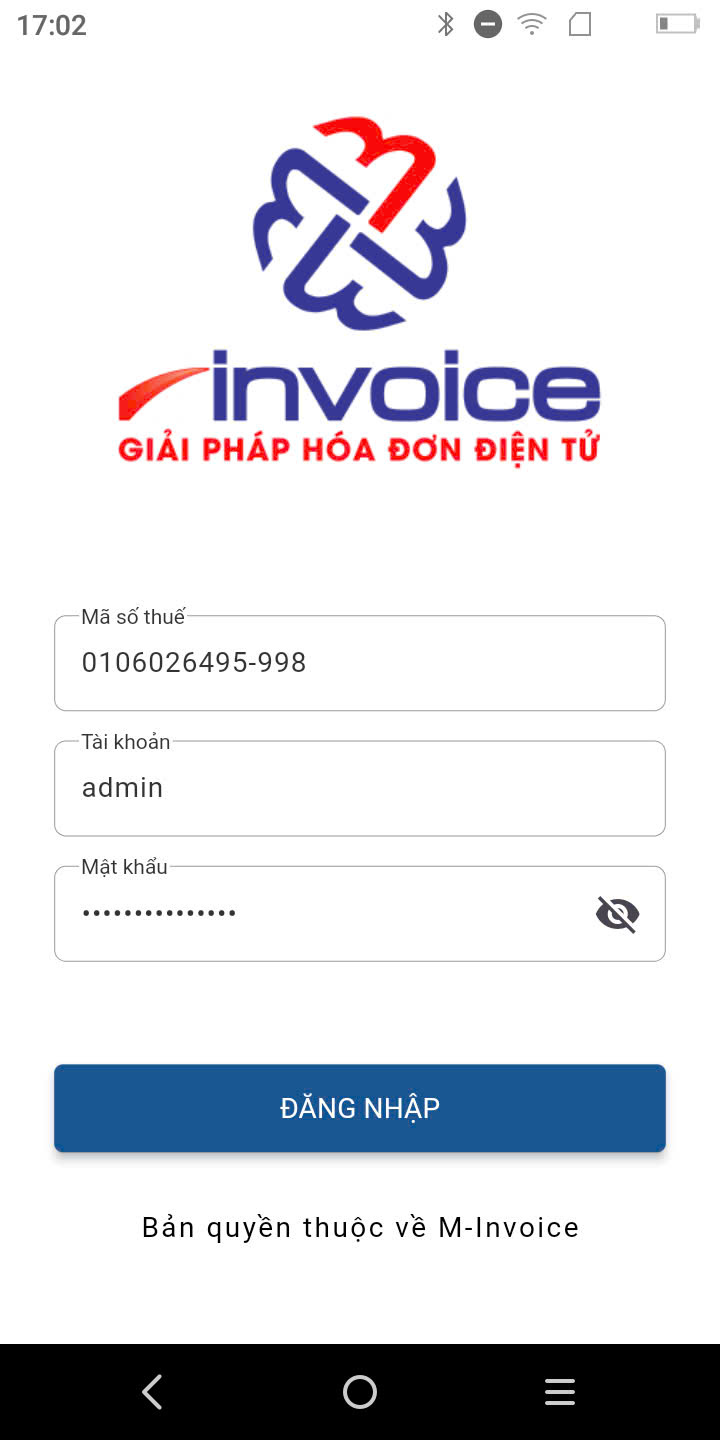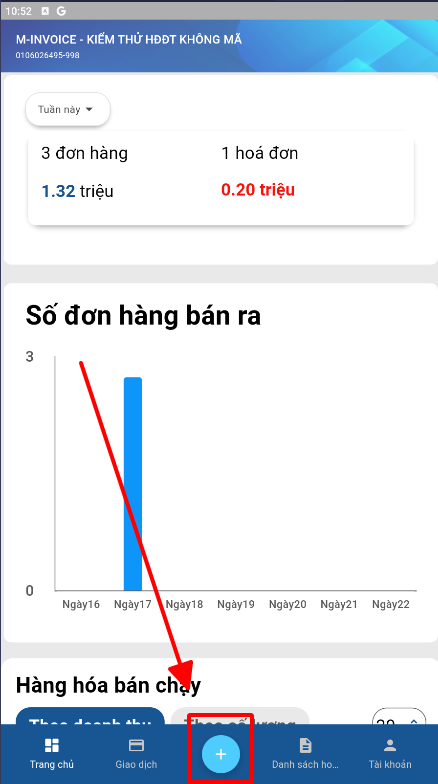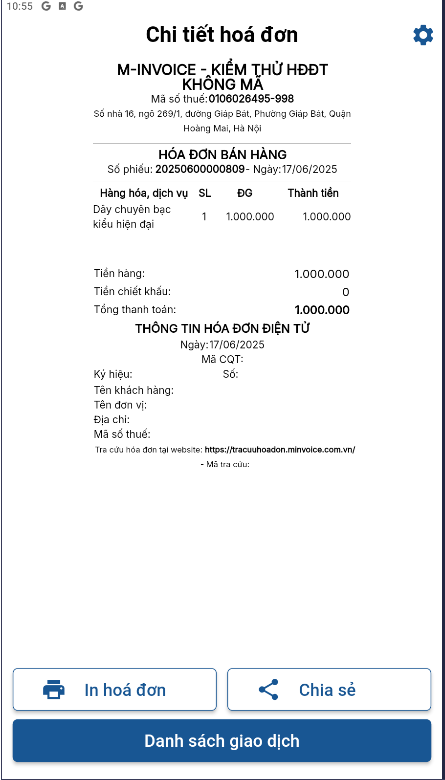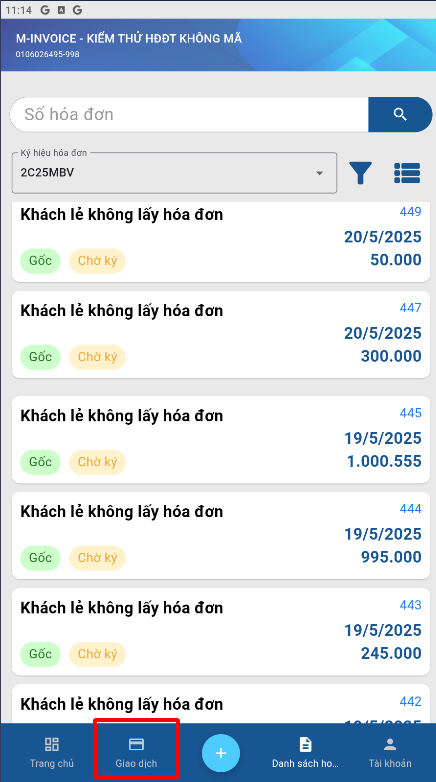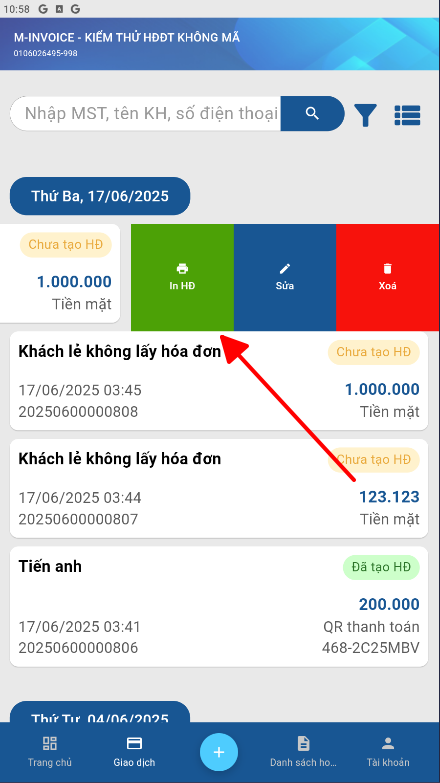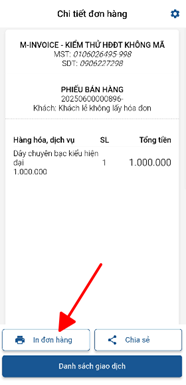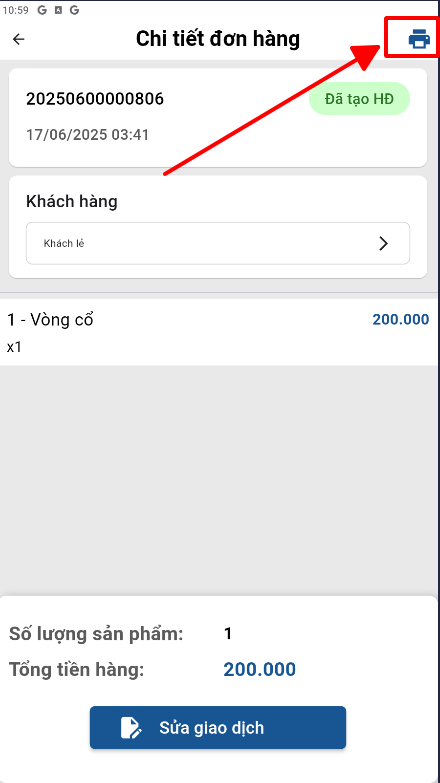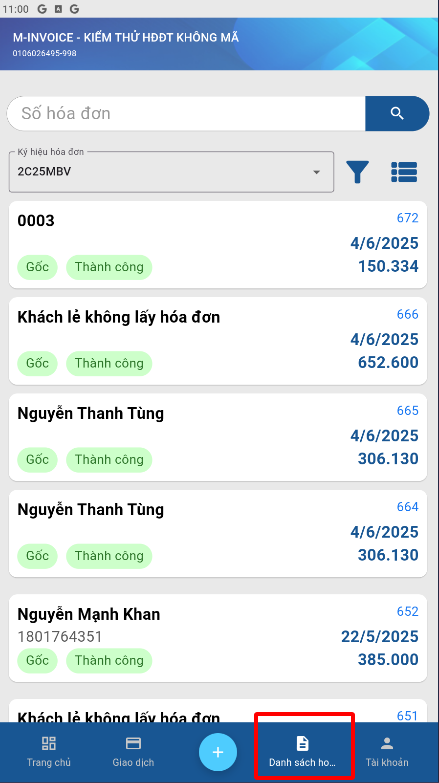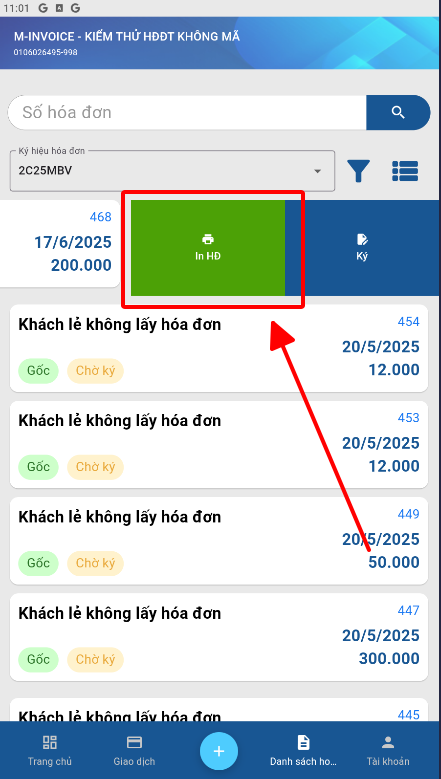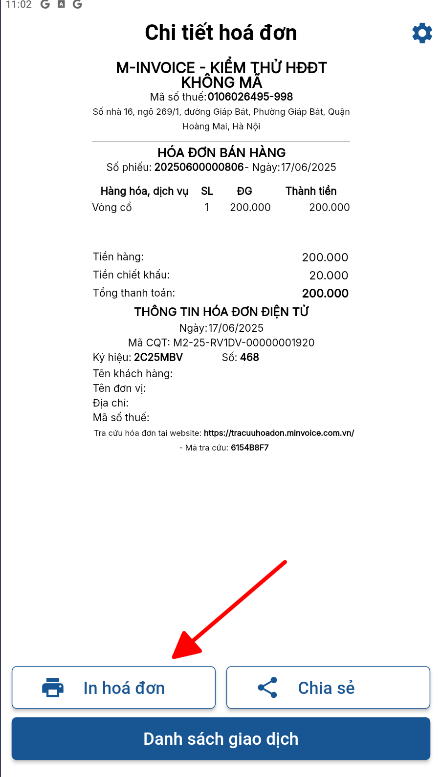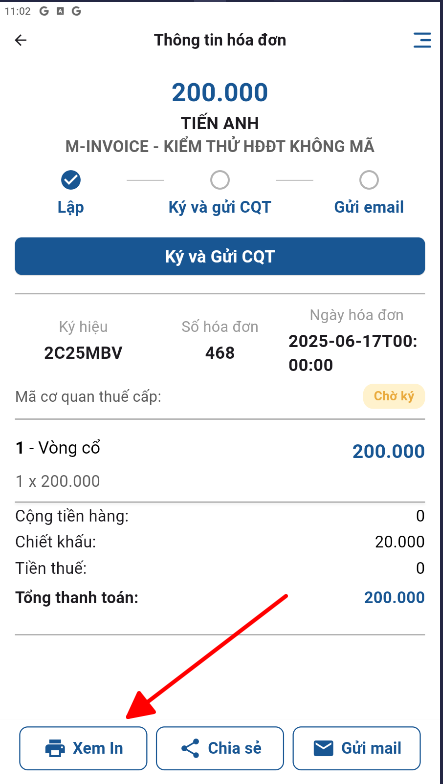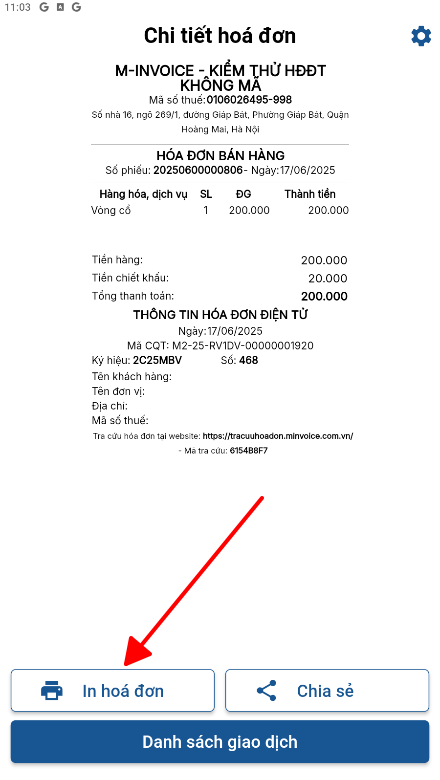Hướng dẫn in hóa đơn/đơn hàng¶
Dưới đây là những hướng dẫn thao tác cơ bản trên phần mềm bán hàng M-invoice vô cùng mạch lạc và dễ hiểu.
Hướng dẫn in hóa đơn/đơn hàng¶
Thao tác cài đặt và thực hiện như sau
1. In đơn hàng và hóa đơn mới¶
Bước 1: Đăng nhập tài khoản mSeller bằng tài khoản đã được cấp¶
Bước 2: Tạo đơn hàng mới¶
Ấn vào dấu “+” ở thanh công cụ để bắt đầu:
-
Chọn hàng hóa mong muốn
-
Chọn phương thức thanh toán và nhập các thông tin khác trên hóa đơn
-
Chọn có xuất hóa đơn hay không
-
Ấn thanh toán để hoàn thành tạo mới đơn hàng
Bước 3: Ấn “In đơn hàng” để máy in/máy pos in đơn hàng.¶
Bước 4: Ấn “In hóa đơn” để chuyến sang màn in hóa đơn. Sau đó ấn nút “In hóa đơn” để máy in/máy pos in hóa đơn và hoàn thành việc in đơn hàng/in hóa đơn mới.¶
2. In đơn hàng từ danh sách đơn hàng¶
Bước 1: Vào phần Giao dịch dưới thanh công cụ¶
Bước 2: In đơn hàng¶
Cách 1: in trực tiếp
-
Gạt đơn hàng cần in từ phải sang trái để hiển thị các hành động với đơn hàng
-
Chọn in đơn hàng để hiển thị bản in của đơn hàng
- Chọn “In đơn hàng” để hoàn thành in đơn hàng
Cách 2: Chọn và click vào đơn hàng cần in để hiển thị chi tiết đơn hàng
-
Sau khi hiển thị chi tiết đơn hàng ấn vào icon máy in để hiển thị bản in đơn hàng
-
Chọn In đơn hàng để máy in/máy pos in đơn hàng
3. In hóa đơn từ danh sách hóa đơn¶
Bước 1: Vào phần Danh sách hóa đơn¶
Bước 2: Chọn hóa đơn cần in và in hóa đơn¶
Cách 1: in trực tiếp
-
Gạt hóa đơn cần in từ phải sang trái để hiển thị các hành động với hóa đơn
-
Chọn in hóa đơn để hiển thị bản in của hóa đơn
- Chọn “In hóa đơn” để hoàn thành in hóa đơn
Cách 2: Chọn và click vào hóa đơn cần in để hiển thị chi tiết hóa đơn
-
Sau khi hiển thị chi tiết hóa đơn ấn vào nút “Xem in” để hiển thị bản in hóa đơn
-
Chọn In hóa đơn để máy in/máy pos in hóa đơn
Xin chân thành cảm ơn quý khách hàng đã tin dùng sản phẩm của M-Invoice
Có bất kỳ vướng mắc nào trong quá trình sử dụng hãy liên hệ với M-Invoice tại mục Hỗ trợ kỹ thuật góc phải bên dưới màn hình hoặc gọi tổng đài kỹ thuật của M-Invoice (1900.955.557 Nhánh 1)